Passo a passo para configuração da carta de cobrança:
1- Verifique se o Microsoft Office Word está funcionando corretamente no cliente.
2- Verifique se no S:\fiscal tem o arquivo Local.mdb, caso não tenha, coloque o arquivo que se encontra em: I:\VARIOS\Carta de Cobranca\Local.mdb.
3- Coloque o arquivo Carta1.doc no S:\fiscal\Rel que se encontra em: I:\VARIOS\Carta de Cobranca\Carta1.doc.
4 - Abra o arquivo Carta1.doc para configurar as informações e dados junto ao cliente em que está sendo feita a configuração da carta de cobrança, conforme exemplo abaixo.
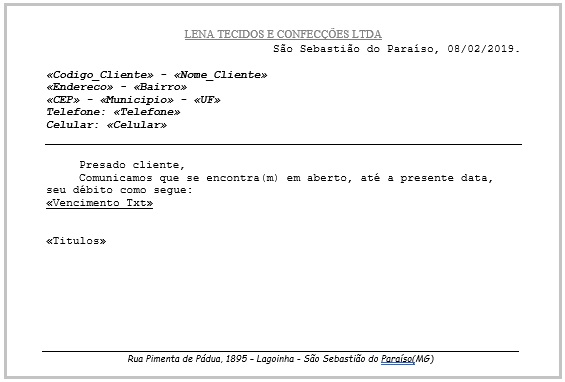
5- Configurar mala direta:
- 5.1- Clique no menu Correspondências;
- 5.2- Clique em Iniciar Mala Direta;
- 5.3- Clique em Assistente de Mala Direta Passo a Passo.
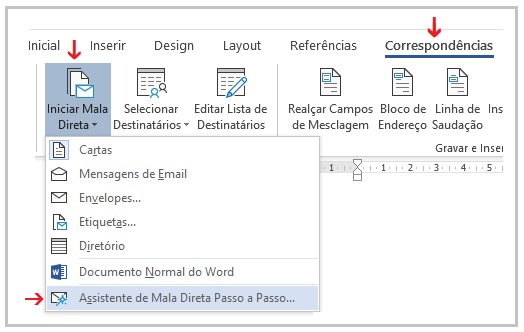
- 5.4- Ao Iniciar a Mala Direta, clique em selecionar uma lista diferente.
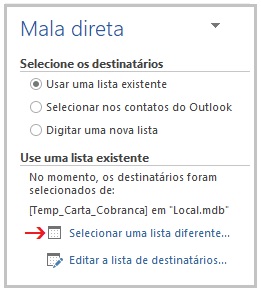
- 5.5- Selecione e abra o arquivo local.mdb que se encontra em S:\fiscal.
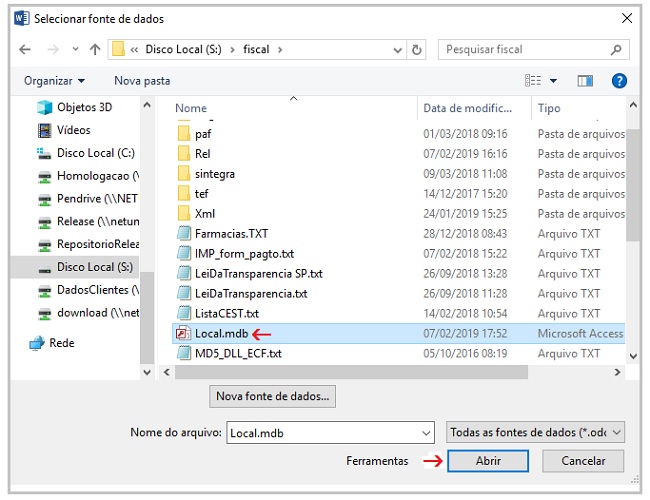
- 5.6- Selecione a tabela Temp_Carta_Cobranca.
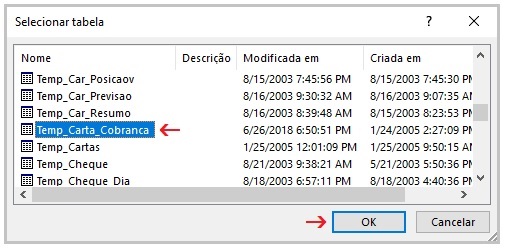
- 5.7- Verifique se os destinatários da mala direta a ser usada na mesclagem está marcado.
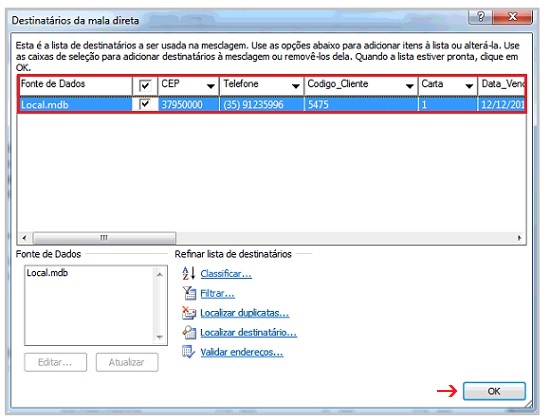
- 5.8- Clique em visualizar resultados para gerar os dados, informações e títulos vencidos do cliente.
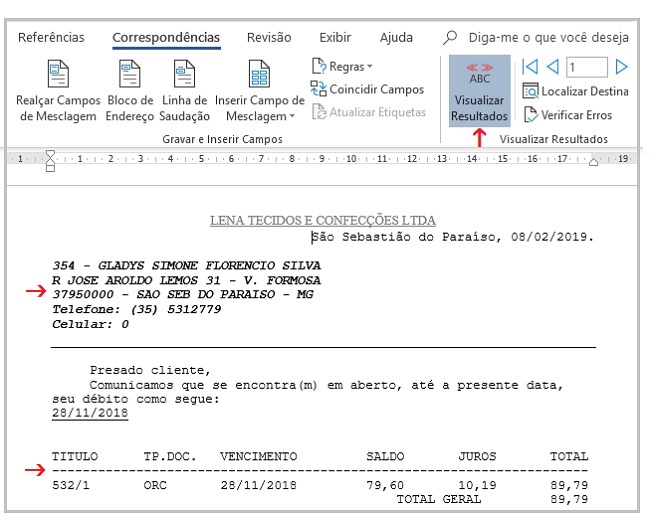
Após a configuração da carta de cobrança, acesse os ParâmetrosN e configure o parâmetro 71-local_word com o caminho do word dá maquina do cliente conforme exemplo abaixo.
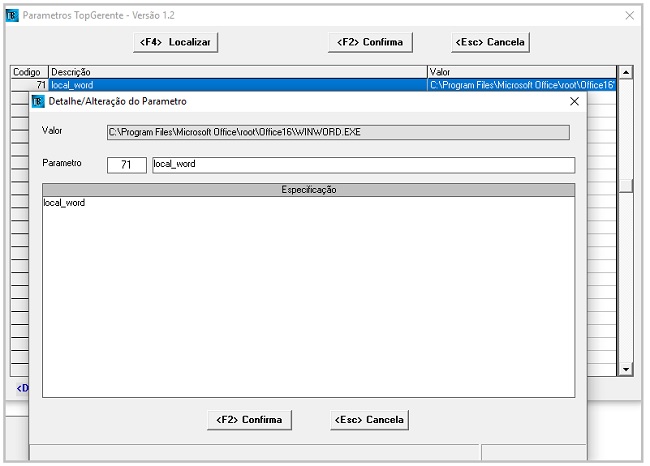
Após as configurações realizadas, o próximo passo é a geração da carta de cobrança.
Qualquer dúvida no processo de geração da carta de cobrança, clique aqui.

Comentários
0 comentário
Por favor, entre para comentar.